Офисные пакеты
Поскольку я тестировал всё с точки зрения «типичного офисного сотрудника» мимо выбора и установки офисного пакета было не пройти. В комплекте с ОС поставляется LibreOffice, но мне было интересно проверить «отечественные» решения, включенные в соответствующий реестр. Я раздобыл дистрибутивы «МойОфис» и «Р7-Офис». Сразу развею миф – нет, это не сборки LibreOffice с подмененными логотипами. В обоих случаях протестированы свободно доступные «домашние» версии, но не думаю что они чем-то кардинально отличаются от «корпоративных» сборок. Отдельно от тест-драйва я сделал сравнение рендеринга тестового текстового документа с образцом, вот «эталонные» скриншоты Microsoft Office:
МойОфис
Раздаваемый на официальном сайте пакет для Debian встает на Astra Linux без проблем. В комплект входят редакторы документов и электронных таблиц, а вот аналога PowerPoint нет.
Редактор документов мне сразу не подошел, т.к. нет функции трекинга изменений, а на этом построено много рабочих процессов. Да и в целом он недостаточно хорошо справлялся с отображением документов с более-менее сложным форматированием, сравните скриншоты с «эталонными»:
Таблички на месте, но вся стилизация пропала, форматирование поехалоПоследний параграф остался без серой заливки
С табличным редактором тоже не всё прошло гладко — не все популярные формулы поддерживаются, в частности я споткнулся на .
С учетом этих факторов от дальнейшего тестирования «МойОфис» пришлось отказаться – блокирующие проблемы возникли в первый же день тест-драйва. Коллеги из «МойОфис», если вы это читаете — я не хотел вас обижать, но функциональности не хватило!
UPDATE: Почитайте комментарий «МойОфис»:
Р7-Офис
На проверку этот софт оказался локализованной сборкой OnlyOffice – open source проекта Латвийской компании Ascensio System. Тоже поставляется в виде пакета для Debian, который без проблем встает на Astra Linux. По запросу бесплатно дают лицензию для персонального использования на год. Здесь есть аналоги Word, Excel и PowerPoint, причем вид пользовательского интерфейса максимально приближен к прообразу. Из интересного – десктопные версии редакторов это на самом деле веб-приложения, локально запускаемые через Chromium Embedded Framework.
В целом продукт заслуживает похвалы – до функционала оригинала возможно далеко, но все основные возможности можно считать реализованными. Немного подвёл только редактор слайдов — не справился с корректным форматированием корпоративного шаблона презентации: обрезка рисунков по фигуре видимо ещё не поддерживается. В остальном все нужные функции нашлись, а отображение открываемых документов было достаточно близким к тому что предполагалось автором, создавшим их в Microsoft Office. Сравните отображение разметки и стилей с референсом:
Таблички сильно напоминают оригиналТоже похоже на оригинал
Прочие «офисные» софты
Почта
Работу с почтой и календарями в Exchange проще всего оказалось организовать через веб-интерфейс. Варианты подключения к Exchange через EWS с помощью DavMail или Evolution у меня успехом не увенчались, возможно это связано с жестким харденингом на стороне сервера, детально не разбирался.
Схемы
Внутри «отечественных» офисных пакетов нет аналога Visio. А он нужен как с точки зрения просмотра VSDX-файлов так и рисования собственных схем. Его заменяет десктопная версия draw.io (https://github.com/jgraph/drawio-desktop):
Многие и раньше пользовались draw.io вместо покрывшегося мхом и практически не развивающегося Microsoft Visio
ВКС
Мне нужен был большой ассортимент клиентов ВКС — часто приходится общаться с разными заказчиками, у каждого из которых используется своё решение.
Zoom – предоставляемый производителем пакет для Debian успешно установился. На удивление все заработало просто отлично: звонки, видео, шаринг экрана, блюр фона и т.п.
Для Microsoft Teams тоже есть родной клиент, пакет для Debian установился и запустился успешно, дальше пока не проверял.
Исторически на Linux была большая проблема с подключением к Skype for Business — внезапно нашелся софт, правда платный и не «отечественный», который эту проблему решает: https://tel.red/linux.php. Работает.
Информационная безопасность – главное требование времени
Сегодня этот аспект, который в общем-то был важен всегда, стал краеугольным камнем ИТ-стратегий множества предприятий и организаций
В этом контексте важно, что Р7-Офис доступен клиенту не только как веб-сервис — платформу со всем её функционалом можно развернуть локально на стандартном компьютере, на своем собственном сервере, в том числе и под управлением отечественных серверных операционных систем на базе GNU/Linux. Доступно также развертывание в закрытом контуре, без какого-либо контакта со внешними сетями
Среди дополнительных средств повышения уровня безопасности — возможность применения двухфакторной аутентификации. Помимо того, здесь минимальная длина пароля — 8 символов, а при передаче на сервер все пароли хешируются с алгоритмом PBKDF2 (если не используется LDAP).
Дополнительных очков с точки зрения пользователя добавляет уверенность в том, что документ, с которым идет работа, подлинный и не подвергался постороннему вмешательству. Поэтому у пользователей Р7-Офис теперь есть возможность подписывать документы, создаваемые в десктопных редакторах, электронной подписью с помощью системы «КриптоПро».
Легкое создание профессионально оформленных документов[править]
Office Word 2007 содержит средства просмотра и редактирования, которые помогут создать документы профессионального качества более легко, чем когда-либо раньше.
- Больше времени за написанием текста и меньше — за форматированием. В пользовательском интерфейсе Office Fluent доступны необходимые в момент работы средства в наглядном, логичном представлении. Средства динамического просмотра, предварительно определенные коллекции стилей, форматов таблиц и другого содержимого помогут более полно использовать мощный потенциал Office Word 2007.
- Добавление часто используемого содержимого в документы несколькими щелчками мышью. В Office Word 2007 включены стандартные блоки, позволяющие добавлять в документы часто используемое содержимое. Чтобы придать документу более профессиональный вид, теперь можно выбрать один из элементов в коллекции титульных страниц, броских цитат и колонтитулов. Можно даже создавать собственные стандартные блоки, чтобы упростить добавление своего текста, например заявления об отказе или других часто используемых материалов.
- Более эффективное представление идей с помощью впечатляющей графики. Новые функции построения графиков и диаграмм, включающие объемные формы, эффекты прозрачности, падающих теней и т.д., помогут создавать рисунки профессионального качества, которые повысят уровень оформления документов.
- Быстрое применение нового стиля к документам. Используя экспресс-стили и темы документов, можно изменять вид текста, таблиц и рисунков во всем документе, чтобы привести их в соответствие с выбранным стилем или цветовой схемой.
Microsoft 365
Эта платформа выросла из всем известного Microsoft Office — собственно, до недавних пор она и называлась Microsoft Office 365. Пакет включает Word, Excel и PowerPoint, причём как в десктопной (не во всех вариантах подписки), так и в мобильной и онлайн-версии. Для ПК также доступен Access (СУБД), а для хранения данных в облаке — OneDrive.
Коммуникационные возможности здесь также широко представлены — Exchange берет на себя вопросы с корпоративной электронной почтой, а Outlook позволяет эффективно с ней работать. Teams (этот продукт заменил предлагавшийся ранее Skype для бизнеса, который прежде носил название Lync) — отвечает за более современные форматы онлайн-общения, в том числе видеоконференции, столь актуальные в нынешнее непростое время.
Создание таблиц
Кроме этого текстовый редактор позволяет вставлять или рисовать таблицы. Для этого на вкладке “Вставка” нажимаем «Таблицы» — цифра 1 на рисунке.
 В текстовом редакторе можно вставить таблицу по создаваемому шаблону, нарисовать таблицу или вставить готовый макет.
В текстовом редакторе можно вставить таблицу по создаваемому шаблону, нарисовать таблицу или вставить готовый макет.
Перейдя по стрелочке, выбираем то, что нам нужно:
2. Вставить таблицу, задав необходимое количество строк и столбцов.
3. Нарисовать таблицу с помощью курсора. (см. видео)
4. Вставить готовую экспресс таблицу.
Еще раз напоминаю, не забывайте в промежутках почаще нажимать на значок в виде дискеты:»Сохранить»
Иначе вся работа насмарку.
По завершению работы с текстом необходимо еще раз сохранить его. Для этого заходим во вкладку “Файл”, нажимаем “Сохранить как”, выбираем папку для сохранения(чаще всего это “Документы”, называем готовый документ.
И еще совет: называйте созданные текстовые документы понятными именами, чтобы не гадать что там находится, когда он вам потребуется.
И все. Первый документ составлен и сохранен.
Пакеты Microsoft Offiсe в разных версиях
Microsoft Offiсe 365(год выпуска 2011, за это время мало чем изменился, кроме систематических обновлений, доступен по платной подписке на месяц или год.);
Microsoft Offiсe 2016, предшественник 2019.
Microsoft Offiсe 2019 (год выпуска 2018)
Рассмотрим преимущества и недостатки каждой версии:
Offiсe 365 — существует в 4-х редакциях: Home, Personal, Home and Student и Business. Разница в наборе офисных программ. От минимального в редакции Home до максимального в редакции Business. (см выше пакеты Microsoft Offiсe)
Его можно использовать на нескольких ПК, ноутбуках и, в том числе, на мобильных устройствах. Имеет хранилище на 1 Тб в облаке OneDrive и бесплатные звонки по Skype на мобильные и городские телефоны. Средняя цена на базовую редакцию:
от 312,50 руб. в месяц,
от 3 750 руб. в год.
Цена разных версий Офиса от Microsoft.
Office 2019 считается еще новым продуктом, хотя и выпущен около 3-х лет назад. В отличии от предшественника — Офиса 2016 имеет ряд преимуществ:
улучшенный дизайн,
обновлённые иконки,
работает с хранилищем OneDrive
-файлы сохраняются автоматически
выгодная стоимость на электронную лицензию
в Word и Outlook добавлены инструменты «Средства обучения».
Недостатком этого продукта является то, что Office 2019 совместим только с Windows 10, в то время как Office 365 устанавливаются как на Windows 7, так и на версию 8.1.
Office 2019 покупается один раз и активируется ключом продукта для одного устройства по тому же принципу, что и коробочная версия ОС Windows. Есть 2 типа лицензии: коробочная версия (покупается в магазине) и электронная лицензия (можно купить не выходя из дома онлайн).
Для этого с официального сайта Microsoft скачивается программа Microsoft Office и по указателям переходите для покупки лицензионного ключа, чтобы затем вставить его в соответствующее окно и запустить программу.
Цена электронного ключа для активации скачанного пакета Microsoft Office.
Функции и возможности Microsoft Word
Текстовый редактор Word (в переводе с английского – слово) – это абсолютно
незаменимый программный продукт. С помощью Ворда открываются файлы в формате .doc, который используется для
создания, чтения и редактирования текстовых документов. Вы можете писать
статьи, заметки, научные работы и диссертации, составлять списки дел, читать
книги, скачанные из онлайн-библиотек, а также писать обращения, заявления,
коммерческие предложения и другие документы.
MS Word
широко используется в деловом документообороте. В нем удобно редактировать текст,
задавать размер полей и отступов в соответствии с нормами ГОСТ для текстов
различного назначения, включая деловые и научные, а также выводить документ на
печать с предварительным просмотром. Приложение дает возможность форматировать
большие объемы текста одновременно, к примеру, проставлять нумерацию страниц и
менять шрифт.
Для продвинутых пользователей также есть обширный визуальный
инструментарий SmartArt, с помощью которого можно строить схемы, диаграммы,
визуализировать логические цепочки взаимосвязей. Еще одна интересная функция –
встроенные шаблоны, позволяющие создавать документы различного формата – от
визиток и приглашений до счетов и протоколов.
Что нужно знать, чтобы стать уверенным пользователем
Microsoft Word:
- Панель инструментов: вид, структура и настройка;
- Структура страницы, параметры полей и
межстрочных интервалов; - Выравнивание, разбивка на колонки, создание
маркированных списков; - Размер, цвет и типы шрифтов;
- Рецензирование, исправление ошибок, поиск и
замена определенных слов; - Работа с визуальными объектами – вставка таблиц,
картинок, фигур и других элементов; - Горячие клавиши – комбинации для быстрого
осуществления различных операций; - Сохранение и печать документов.
Word и Excel – стандарт для повседневного использования
Владение набором офисных приложений, особенно word и excel, сегодня является необходимым, а в некоторых случаях обязательным умением во многих профессиях направлениях жизнедеятельности. Наша программа word и excel обучение для начинающих, предназначена в первую очередь для тех, кому необходимо освоить данные программы комплексно и основательно, с подробным описанием всех необходимых инструментов и настроек. Курсы ворд и эксель, это тот минимум, освоив который, вы сможете самостоятельно работать практически в любой отрасли выполняя основные офисные задачи по обороту документов и различным видам отчетности. Многие полагают, что обучение ворд и эксель для чайников – это нечто недостаточное для того, чтобы быстро продвигаться в обучении и в профессии, но под таким, несколько шутливым названием, кроется грамотно разработанная программа обучению ворд и эксель, позволяющая осваивать предмет легко и эффективно, а главное, программа эксель обучение для начинающих пошагово позволяет внести ясность осваиваемого направления на каждом этапе.
Шаг 4. Создать рабочую группу
Для того, чтобы все заработало быстрее, в компании можно создать рабочую группу с командой интегратора, включив туда системного администратора и HR-менеджера. Интегратор поможет проверить работоспособность решения на определенной инфраструктуре, системный администратор займется решением технических задач, а HR-менеджер будет помогать с адаптацией сотрудников.
Здесь присутствие системного администратора — необходимость. Иногда крупные компании склонны недооценивать нагруженность системы, тогда как высоконагруженные системы — это особый подход к архитектуре, к выстраиванию модулей и т.д. В режиме ограниченной тестовой эксплуатации всё может работать хорошо, а при масштабировании проекта мощности может не хватать. При этом подходы к решению задачи масштабирования могут быть разными. Например, «вертикальное» — добавить мощности серверу, на котором работает система. «Горизонтальное» — выносить наиболее высоконагруженные модули системы на отдельные сервера, создать их копии и т. д. Как правило, эти операции проводятся с документ-сервером, который занимается конвертацией и редактированием документов.
Работаем с офисными документами прямо на смартфоне
В отличие от множества мобильных офисных пакетов, «МойОфис Документы» идеально работает без подключения к интернету. Все необходимое есть уже на смартфоне или планшете сразу после установки. Кроме того, в нём удобно не только вносить быстрые правки на ходу, но и создавать новые документы.
Причем можно не только быстро набирать текст, но и достаточно серьезно форматировать его. Поддерживаются стандартные стили и заголовки, выравнивание, отступы.
С помощью приложения можно создавать списки, сноски, вставлять разрывы страниц и разделов.
Имеющиеся в файлах картинки, схемы и таблицы отображаются корректно. При необходимости дополнить ими текст с экрана мобильника тоже не составляет особого труда.
Отмечу наличие режима рецензирования. Приложение отлично читает правки. И собственные, и других настольных пакетов.
Нельзя упустить ещё одну особенность «МойОфис Документы»: при работе с текстовыми файлами пользователи могут оставлять аудиокомментарии. Обычно офисные приложения предлагают голосовой ввод, но в “МойОфис Документы” функциональность реализована несколько иначе.
Голосовая заметка не преобразуется в текст средствами виртуальной клавиатуры, а остается именно аудиозаписью, хранится внутри самого документа и не передается на сторонние серверы для расшифровки. Его просто можно будет послушать, принять к сведению или в работу. Идеально для быстрых правок, особенно если руки заняты (а гарнитура все равно в ушах).
Создается такой аудиокомментарий одним касанием: открываем нужный файл, удерживаем палец на нужном месте текста. Всплывшая кнопка предложит добавить комментарий, обычный либо голосовой.
Созданная аудиозапись продолжительностью до двух минут сохраняется прямо в документе (придется сохранять в формате ODT) и доступна пользователям пакета «МойОфис» на любых платформах.
Напомним на всякий случай, что для прослушивания заметки получателю файла тоже нужно поставить мобильную или настольную корпоративную версию приложения.
В целом, можно говорить, что «МойОфис» поддерживает все необходимые операции с текстом. При этом интерфейс аккуратно прячет элементы, а вызвать необходимую кнопку — дело пары тапов.
Программы пакета Microsoft Offiсe
Самые популярные офисные программы Microsoft.
Пакет Microsoft Offiсe содержит такие офисные программы как:
- Microsoft Word — текстовый редактор;
- Exсel (графический редактор или по-другому — электронные таблицы),
- PowerPoint (программа для создания создания слайдовых или анимационных заставок, роликов, различного вида презентаций),
- Microsoft Outlook (это календарь, ежедневник(планировщик), записки, почтовая программа)
- Microsoft Access — приложение по работе с базами данных;
- Microsoft Publisher — приложение похожее на Ворд, но отличающееся возможностями оформления текста Официально описывается как подготовка к публикациям.
Это основные программы пакета Microsoft Offiсe. Кроме них есть еще несколько, созданных для специальных целей продвинутых пользователей.
- InfoPath — это БД корпораций(компаний и фирм) для заполнения и отправления электронных отчетов.(предшественник 1С и прочих аналогов);
- Microsoft Visio нужен для работы с диаграммами;
- Microsoft Project — для работы с проектами;
- Microsoft Query. предназначен для работы с базами;
- Microsoft OneNote — для создания стикеров и заметок;
- Microsoft OneNote — для создания стикеров и заметок;
- Picture Manager — для создания рисунков и редактирование картинок;
- Document Image Writer — виртуальный принтер
Переехал в «МойОфис». Вот впечатления
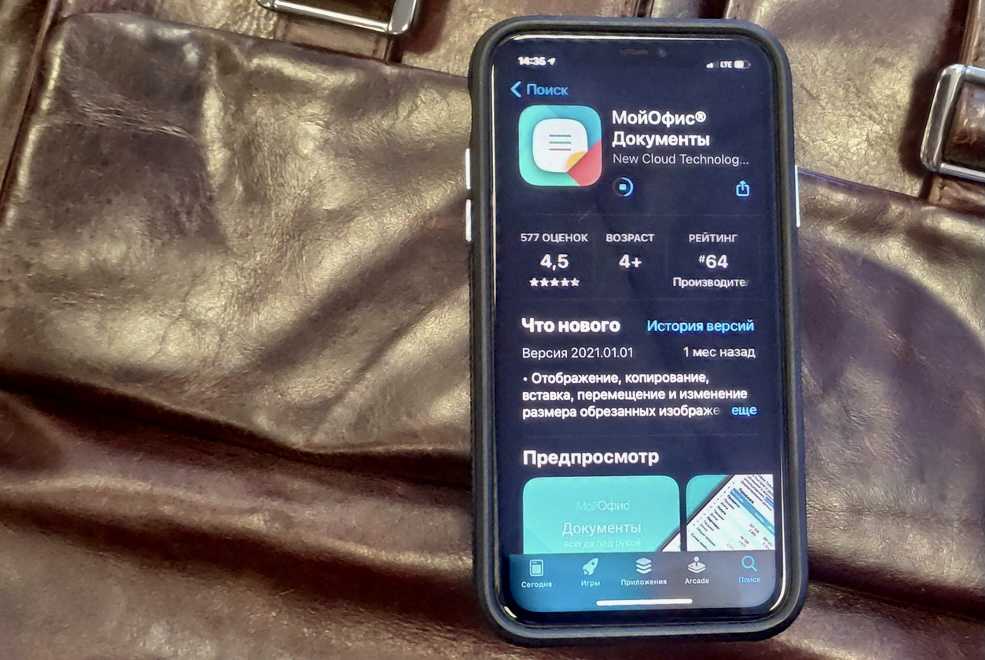
Из-за особенностей занятости мне очень часто приходится создавать и редактировать документы и делать короткие расчеты на ходу — с помощью смартфона и мобильного офисного пакета. Пришлось перебрать множество вариантов. Надо признаться, что приложение «МойОфис Документы» никогда не входило в список мной используемых, поэтому ожидания нельзя было назвать радужными.
Оказалось — зря. Да, ряд сложностей все ещё существует, но они совершенно не мешают работать с документами. Кто, например, будет на смартфоне формулы записывать или сложную графику верстать?
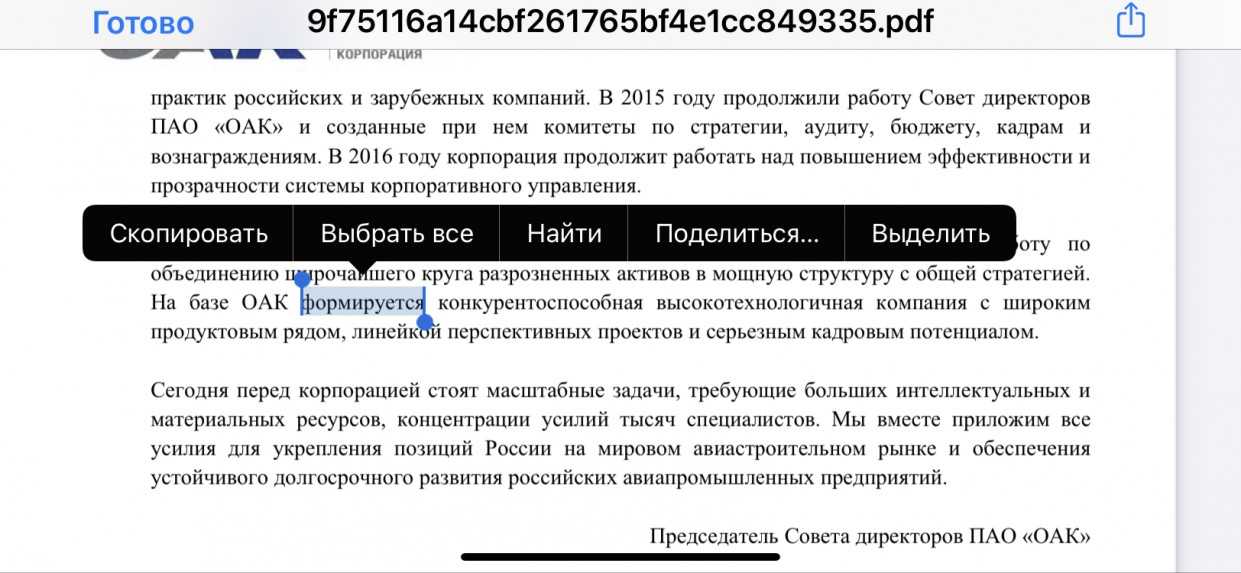
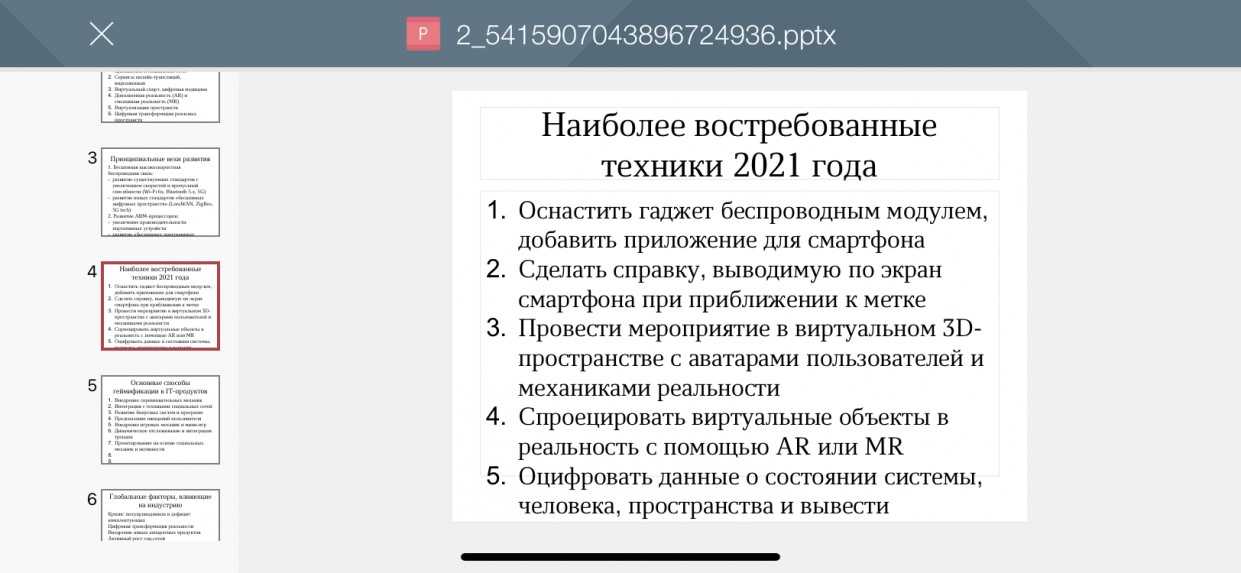
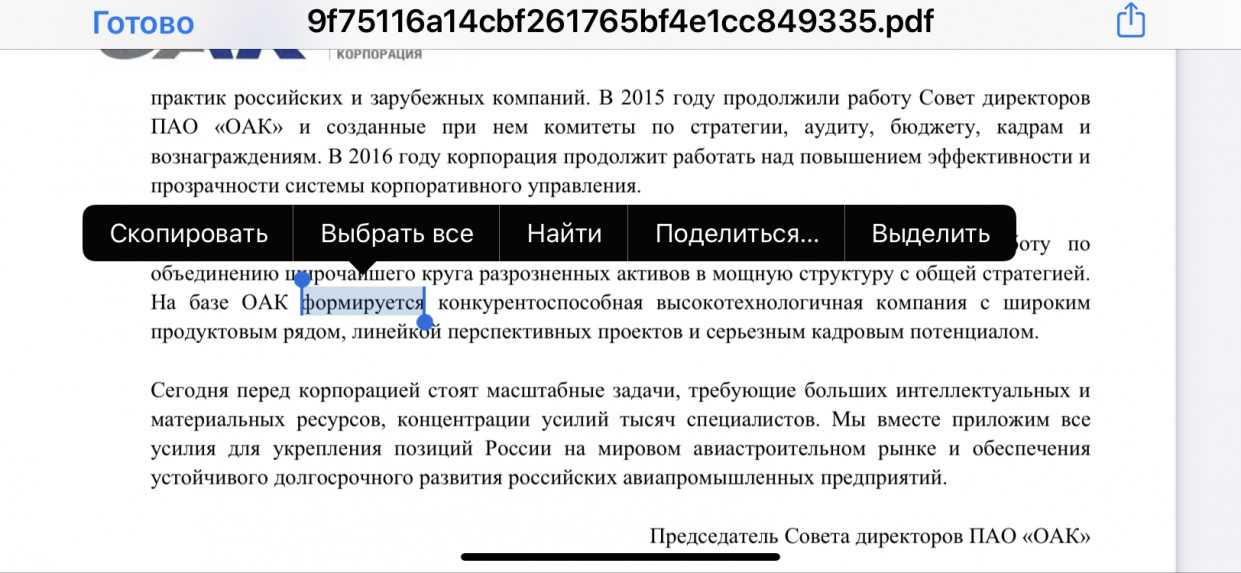
 Подготовиться к докладу в свободную минуту? Запросто
Подготовиться к докладу в свободную минуту? Запросто
Куда важнее возможности офисной работы с приложением, где как нельзя кстати проявляется скорость, продуманная логика работы с файлами, корректные обращения с резервными сохранениями. Интерфейс плавный и быстрый, без каких-либо лагов.
Даже очень крупные текстовые файлы или презентации открываются молниеносно. Кликнул и работаешь — даже на бегу это в «МойОфис Документы» делать очень удобно и просто.
Пока мобильный Microsoft Office грузится полминуты, а WPS заставляет пройти через десяток рекламных баннеров, «МойОфис» уже работает.
Облегченное оформление и приятные цвета не отвлекают: оригинальные панели редактирования удобны, а все функции интуитивно находятся под рукой.
Что такое программа Microsoft Word
Текстовый редактор Microsoft Word в разных версиях.
Microsoft Word — текстовый редактор, который устанавливается на ПК только после установки операционной системы Windows пакетом Microsoft Offiсe, который кроме Word содержит и другие офисные программы, но так же можно установить Ворд и отдельной программой. Данный софт* служит для создания текстовых документов, таблиц, диаграмм, различных изображений.
*Софт — это тоже самое, что и программное обеспечение (ПО) только на сленге компьютерной терминологии. Он происходит от английского жаргонного слова «Soft» («Мягкий»), которое было сокращено от полного англоязычного термина Software («Программное Обеспечение»).
Программа Microsoft Word – это самый популярный текстовый редактор, используемый на компьютерах и уже доступный для мобильных устройств. С его помощью можно создавать текстовые документы, форматировать текст, используя различные настройки верстки, добавлять изображения, таблицы, колонтитулы и другие элементы. Программа легка в использовании и в этой статье мы на наглядных примерах научимся, как пользоваться программой Word.
Программа только на первый взгляд кажется сложной. А на самом деле в ней способен разобраться каждый более-менее грамотный человек. Страха быть не должно, потому, что каждое ваше действие есть возможность отменить!
На первых строках этой статьи хочу вас предупредить, чтобы не было “все что не жили, все зря” — чаще сохраняйте проделанную работу. А как это сделать я вам сейчас расскажу и покажу.
1. «Диалог» с четвертью миллиона коллег
Мессенджер с таким говорящим названием разрабатывает одноименная компания, с 2018 г. входящая в состав Сбербанка. Последний как следует протестировал мессенджер на себе — в «Сбере» с помощью Dialog работает более 250 тыс. сотрудников.
Продукт существует в нескольких вариантах: можно работать с веб-версией, есть варианты под iOS, Android, Windows, MacOS, Linux и Sailfish OS (российская мобильная операционная система «Аврора» является ее «потомком»). Установить Dialog можно у себя на предприятии, можно воспользоваться облаком Сбербанка.
С помощью решения можно организовывать чаты для команд и проектов, обмениваться файлами, совершать аудио- и видеозвонки, создавать чат-ботов.
Безопасность
Данные при передаче шифруются, а, поскольку решение не размещается в облаке разработчика, то Dialog не имеет ключей для расшифровки. Продукт интегрируется с антивирусами, DLP- и SIEM-системами. При необходимости можно провести аудит безопасности с помощью специалистов компании Bi-Zone, также входящей в состав Сбербанка.
Реестры и лицензии
Мессенджер Dialog включен в Единый реестр российских программ для электронных вычислительных машин и баз данных, а его разработчик состоит в реестре аккредитованных организаций, осуществляющих деятельность в области информационных технологий на территории РФ, имеет лицензию ФСТЭК на разработку и техническую защиту конфиденциальной информации и лицензию ФСБ России на разработку и распространение защищенных информационных систем.
VK. Выбор миллионов. И Минцифры
Компания VK, ранее Mail.ru Group, как правило, ассоциируется с пользовательскими сервисами, что немудрено — у главной страницы mail.ru около миллиарда посещений в месяц, ее продуктами пользуются миллионы человек. Однако у VK есть и широкий спектр корпоративных продуктов, в частности, подразделение «VK Цифровые технологии» разработало цифровое рабочее пространство сотрудника VK Teams (ранее Myteam). Продукт доступен по модели SaaS и входит в подписку на облачные сервисы VK WorkSpace. VK уже более 20 лет разрабатывает высоконагруженные сервисы и сейчас сервисами подписки пользуется более 760 тыс. компаний.
Для крупных организаций и госструктур, которым важно держать все свои данные внутри защищенного периметра, «VK Цифровые технологии» создала on-premise версию VK Teams. Набор сервисов выходит за рамки классического мессенджера
Помимо инструментов для организации контактной базы, аудио- и видеоконференций, групповых чатов и каналов, создания чат-ботов и обмена файлами, к VK Teams можно подключать различные HR-сервисы.
Компания опробовала мессенджер «на себе», с его помощью общаются более 10 тыс. сотрудников компании.
Самый знаковый клиент VK на текущий момент — Минцифры, где мессенджер внедряется на автоматизированных рабочих местах госслужащих. Также планируется подключить коммуникационные сервисы для федеральных органов исполнительной власти, Центральной избирательной комиссии и государственных внебюджетных фондов. Всего будет автоматизировано около 100 тыс. рабочих мест.
Набор поддерживаемых операционных систем обычный: iOS, Android, Windows, macOS, 64-разрядные версии Linux, есть и веб-версия.
Безопасность
VK предлагает услуги по размещению мессенджера на корпоративных серверах клиента, в том числе — с «подстройкой» дизайна под корпоративный стиль клиента, импорту учетных записей сотрудников из Active Directory.
Такая on-premise-версия мессенджера полностью контролируется службами ИТ и ИБ компании-клиента. Ее администраторы создают и уничтожают аккаунты сотрудников, блокируют доступ, распределяют роли в системе. Соответственно, в рабочие чаты не попадет посторонний человек, а уволившийся сотрудник больше не сможет просматривать переписку «по старой памяти».
Для передачи данных в VK Teams используется зашифрованный TLS-канал, для видеозвонков — end-to-end шифрование. VK регулярно проводит аудит безопасности мессенджера для того, чтобы его пользователи не столкнулись с какими-либо новыми угрозами в сфере ИБ.
Реестр и лицензии
VK Teams включен в реестр российского ПО под старым брендом Myteam еще в 2020 г.
Создание списков
Подробно остановлюсь как сделать нумерованный список, не применяя опций с вкладки “Главная”.
Для этого ставим цифру 1. (точка здесь обязательна!), пишем текст, затем клавишей ENTER переходим на следующую строку и там появится цифра 2, и так далее.
Аналогично делают маркированный список, только в самом начале нужно кликнуть на кнопку “маркеры”, а затем все как в предыдущем варианте.
Создать маркированный и нумерованный список не составит труда с использованием панели инструментов форматирования Ленты редактора.
Есть еще способы создания списков. Сначала создаем нужный текст, где каждая позиция списка с новой строки. Затем выделяем этот список и жмем на иконку «маркеры» или «нумерация».





















